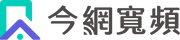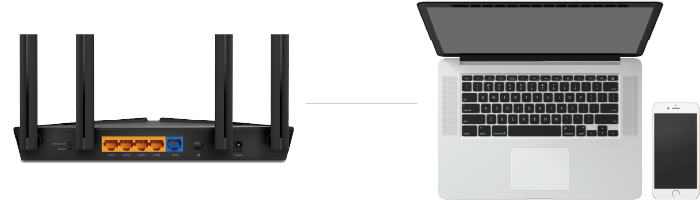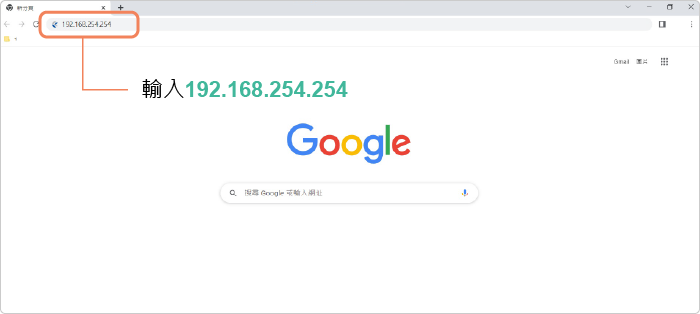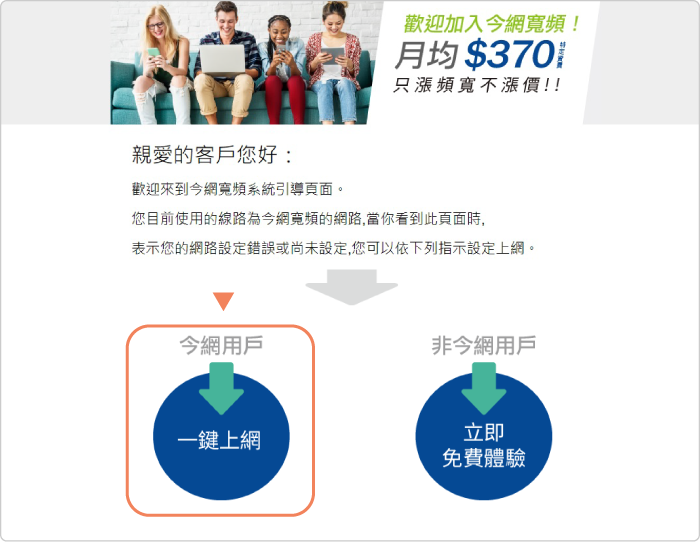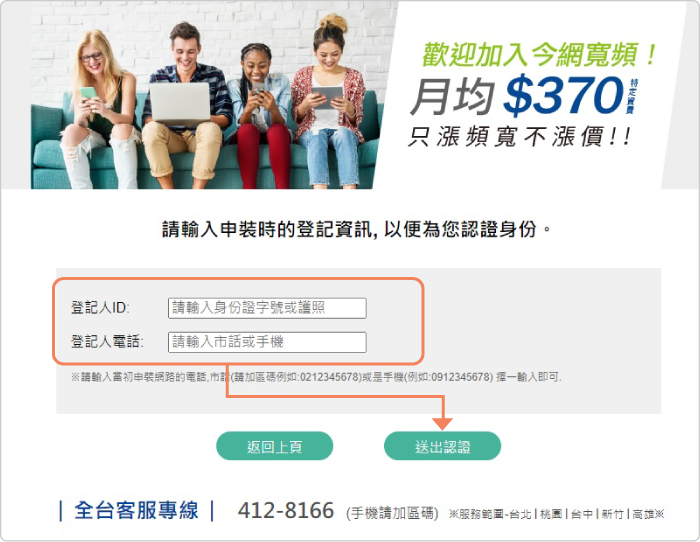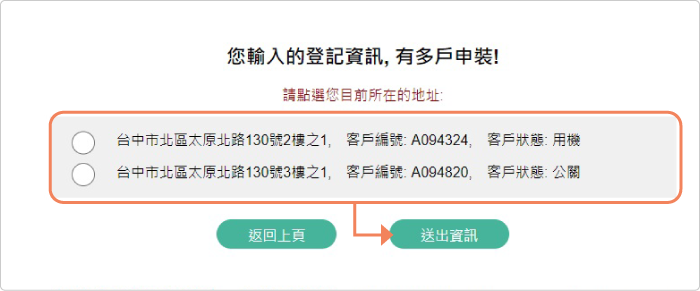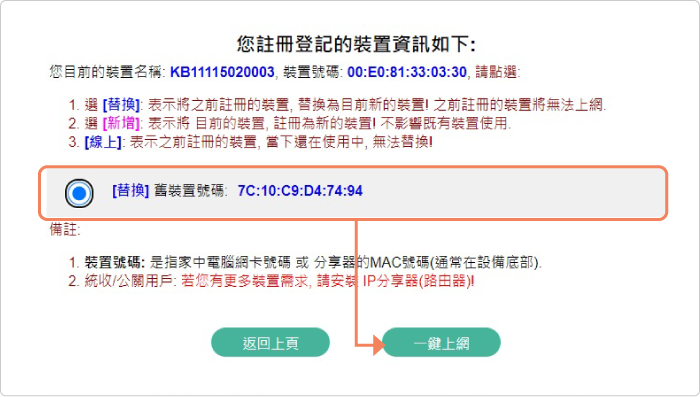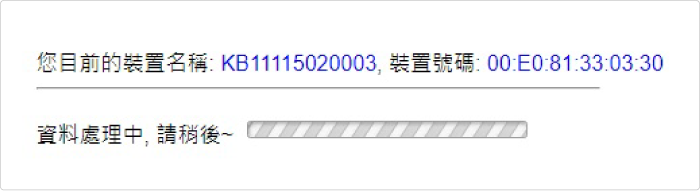WiFi分享器上網設定
將設備接上網路線
如果是設定分享器:接上線後,使用電腦或手機連上分享器(接線或Wi-Fi都可以)
如果是設定分享器:接上線後,使用電腦或手機連上分享器(接線或Wi-Fi都可以)
打開任一瀏覽器(ex.Chrome或Safari),在上方網址列輸入192.168.254.254
點選【一鍵上網】
輸入登記者的身分證字號和電話,送出認證
確認申裝地址,送出資訊
如果是「更換設備」選擇【替換】;第二台以上設備要上網選擇【新增】,選擇後點選【一鍵上網】
※ 裝置號碼:是指家中電腦網卡號碼或分享器的MAC號碼(通常在設備底部貼紙)
等待系統完成設定
將分享器關機10秒後再重啟即可上網
其他建議
電腦可以重新開機 或是依照以下步驟將網卡重啟
以Windows10 (Windows8)為例
‧ 進到網際網路設定或從右下網路圖示按右鍵 開啟網路和網際網路設定 (開啟網路和共用中心)
‧ 點選 變更介面卡選項 (變更介面卡設定)
‧ 找到乙太網路 (區域連線或乙太網路)
‧ 按右鍵選擇【停用】
‧ 過10秒再點選【啟用】即可上網
以Windows10 (Windows8)為例
‧ 進到網際網路設定或從右下網路圖示按右鍵 開啟網路和網際網路設定 (開啟網路和共用中心)
‧ 點選 變更介面卡選項 (變更介面卡設定)
‧ 找到乙太網路 (區域連線或乙太網路)
‧ 按右鍵選擇【停用】
‧ 過10秒再點選【啟用】即可上網